Debian 11 から Debian 12 へのアップグレード

Debian 12 Bookworm がリリースされました。 Debian 11「Bullseye」を使用している場合は、今すぐコンピューターまたはサーバーのアップグレードを検討してください。ただし、重要なサーバーのアップグレードを行う前に、Debian "Bookworm" の最初のマイナー リリースであるバージョン 12.1 を待つことをお勧めします。
そうは言っても、Debian 12 の新機能について知りたい場合は、この記事を確認してください。詳細なアップグレード手順は次のとおりです。
Debian 11 から Debian 12 へのアップグレード
Debian Server を実行しているかデスクトップ バージョンを実行しているかに関係なく、重要なデータを必ずバックアップしてください。たとえば、デスクトップドキュメントのバックアップを作成する必要がある場合があります。サーバーの場合は、実行中のサービスをログに記録します。これは、rsync または他のユーティリティを使用して実行できます。
Debian 12 では、プロプライエタリなドライバーとパッケージ用の non-free-firmware という新しいリポジトリが導入されています。 「クローズド ソース」ネットワーク、ディスプレイ、グラフィックス、またはその他のドライバーを使用している場合は、アップグレード後にそれらを構成する必要がある場合があります。
ネットワークドライバーの場合は、/etc/network/interfaces および /etc/resolv.conf ファイルの内容を安全な場所に必ず記録してください。アップグレードの完了後にネットワーク接続が失われた場合は、このガイドに従って簡単にセットアップできます。
コマンド プロンプトから次のコマンドを実行して、Debian 11 のセキュリティおよびその他のパッケージが更新されていることを確認します:
sudo apt updatesudo apt upgradesudo apt full-upgradesudo apt autoremove
上記のコマンドを完了したら、Debian 11 システムを再起動します:
sudo systemctl reboot
Debian 11 に関する情報を書き留めます。これはサーバーにとって重要です。これらには、カーネルのバージョンと Debian のバージョンが含まれます。これは、アップグレード後に以下の同じコマンドを検証して、アップグレードが成功したことを確認できるためです。
たとえば、アップグレードしようとしているシステムは Debian 11.7 で、カーネル バージョンは 5.10 です。
uname -mr
サンプル出力:
5.10.0-23-amd64 x86_64
cat /etc/debian_version
サンプル出力:
11.7
APT ソース ファイルを任意のディレクトリにバックアップします:
sudo cp -v /etc/apt/sources.list /home/arindam/sudo cp -vr /etc/apt/sources.list.d/ /home/arindam/
Open /etc/apt/sources.list ファイルを作成し、bullseye を置き換えて Debian 12 コードネーム bookworm をファイルに追加します。
sudo nano /etc/apt/sources.list
以下は、私のテスト システムの /etc/apt/sources.list ファイルです。 変更前の の内容は、参考として使用されます。
deb http://deb.debian.org/debian/ bullseye maindeb-src http://deb.debian.org/debian/ bullseye maindeb http://security.debian.org/debian-security bullseye-security maindeb-src http://security.debian.org/debian-security bullseye-security maindeb http://deb.debian.org/debian/ bullseye-updates maindeb-src http://deb.debian.org/debian/ bullseye-updates main
以下 変更後の /etc/apt/sources.list ファイルです。以下のミラー URL がデフォルト設定です。別の Debian ミラーを使用する場合は、変更しないでください:
deb http://deb.debian.org/debian/ bookworm maindeb-src http://deb.debian.org/debian/ bookworm maindeb http://security.debian.org/debian-security bookworm-security maindeb-src http://security.debian.org/debian-security bookworm-security maindeb http://deb.debian.org/debian/ bookworm-updates maindeb-src http://deb.debian.org/debian/ bookworm-updates maindeb http://deb.debian.org/debian bookworm non-free non-free-firmwaredeb-src http://deb.debian.org/debian bookworm non-free non-free-firmwaredeb http://deb.debian.org/debian-security bookworm-security non-free non-free-firmwaredeb-src http://deb.debian.org/debian-security bookworm-security non-free non-free-firmwaredeb http://deb.debian.org/debian bookworm-updates non-free non-free-firmwaredeb-src http://deb.debian.org/debian bookworm-updates non-free non-free-firmware
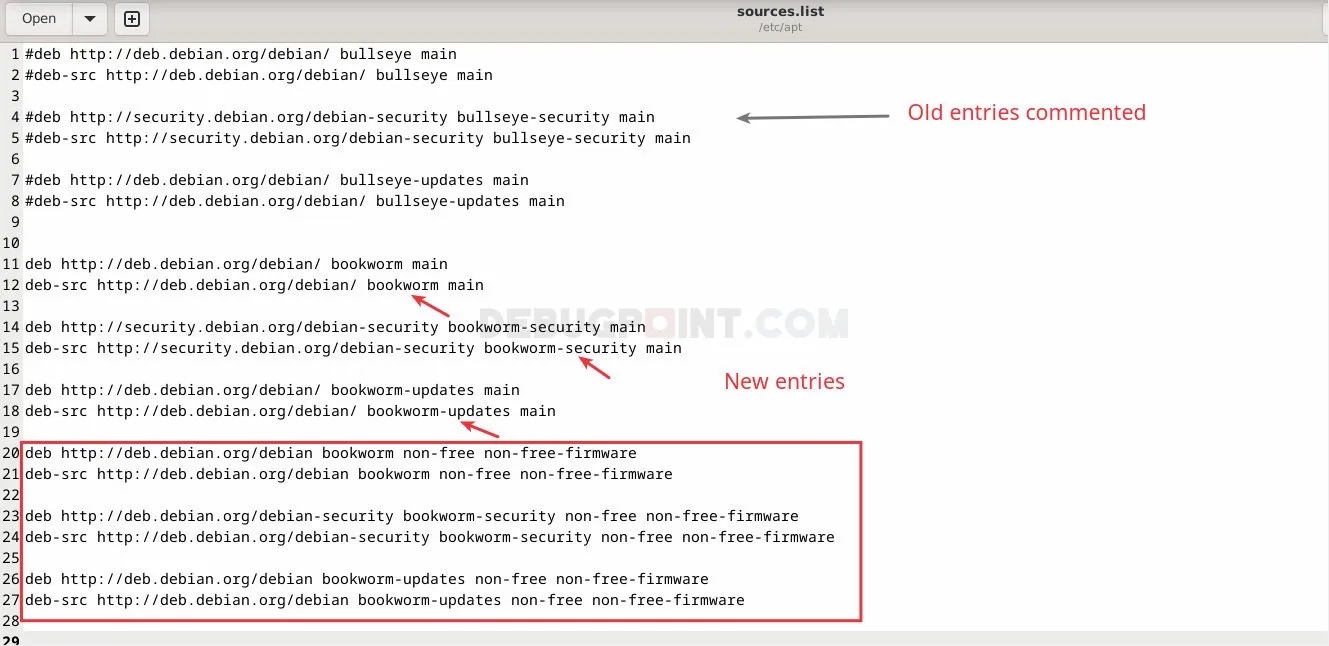
Note
: Debian 12「Bookworm」から、Debian チームは非フリー ソフトウェア パッケージをパッケージ化するための新しいリポジトリ non-free-firmware を作成しました。したがって、これらは上記の例の最後の 3 つのセクションにも含まれています。 ファイルを保存して終了します。
ターミナルを開き、次のコマンドを実行してアップグレード プロセスを開始します:
sudo apt updatesudo apt full-upgrade
升级过程
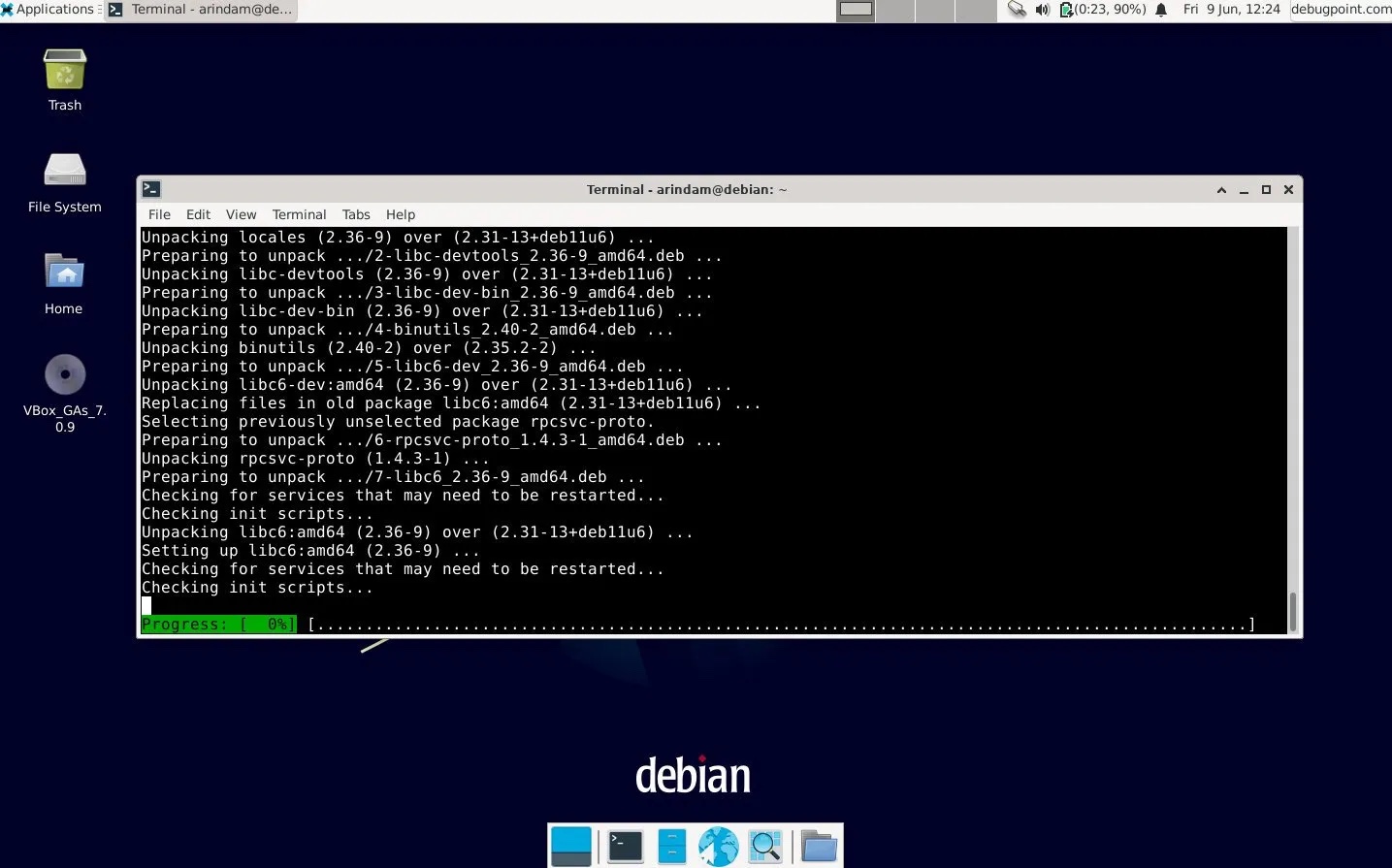
Debian 12 升级过程进行中
在升级过程中,安装程序可能会要求你重新启动几个服务。仔细阅读消息后点击 “Yes”。另外,如果你看到带有 : 的提示,请按 q 键退出该消息。
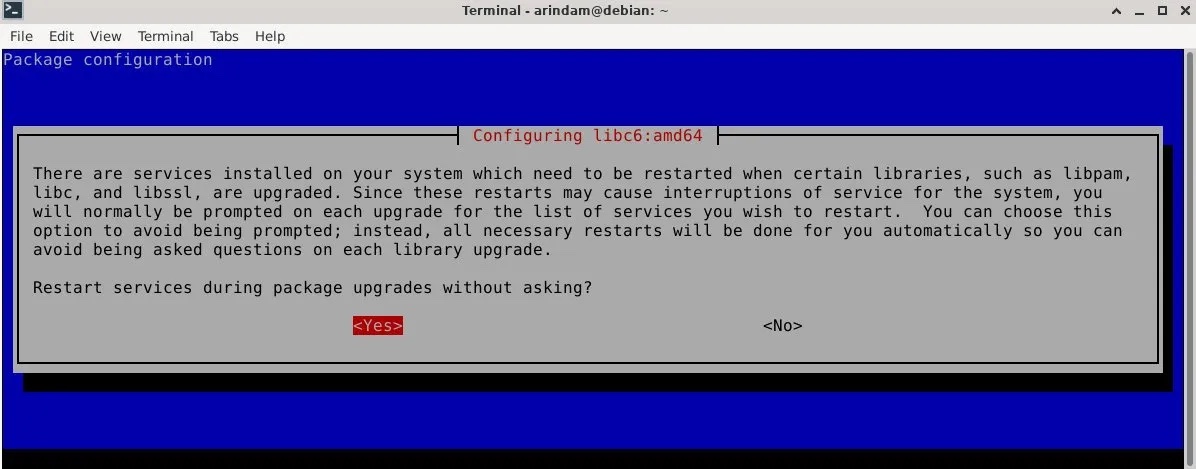
确认服务验证
等待软件包下载和安装完成。
升级完成后,请重新启动你的 Debian 桌面或服务器:
sudo systemctl reboot
检查升级状态
重启后,请验证你是否正在运行 Debian 12。可以使用以下文件检查 Debian 版本:
cat /etc/debian_version
示例输出:

Debian 12 Bookworm Desktop (Xfce)
此外,如果你刚刚升级到 Debian 12 服务器,请确保验证正在运行的服务,例如 HTTP、SSH 等。你可以使用以下 systemd 命令 了解正在运行的服务:
systemctl list-units --type=service
总结和清理
在确认所有步骤都已完成后,你可能希望运行 apt autoremove 命令来清理不需要的软件包。但是,请在执行此操作时格外小心。
sudo apt --purge autoremove
这就是升级到 Debian 12 的简要步骤。希望你的升级顺利进行。请勿立即将关键的 Debian 11 服务器升级,等待 Debian 12.1 发布后再行操作。
有关 Debian 升级的更多信息,请访问 官方文档。
最后,请别忘了告诉我们你的升级情况。
以上がDebian 11 から Debian 12 へのアップグレードの詳細内容です。詳細については、PHP 中国語 Web サイトの他の関連記事を参照してください。

ホットAIツール

Undresser.AI Undress
リアルなヌード写真を作成する AI 搭載アプリ

AI Clothes Remover
写真から衣服を削除するオンライン AI ツール。

Undress AI Tool
脱衣画像を無料で

Clothoff.io
AI衣類リムーバー

AI Hentai Generator
AIヘンタイを無料で生成します。

人気の記事

ホットツール

メモ帳++7.3.1
使いやすく無料のコードエディター

SublimeText3 中国語版
中国語版、とても使いやすい

ゼンドスタジオ 13.0.1
強力な PHP 統合開発環境

ドリームウィーバー CS6
ビジュアル Web 開発ツール

SublimeText3 Mac版
神レベルのコード編集ソフト(SublimeText3)

ホットトピック
 7504
7504
 15
15
 1378
1378
 52
52
 78
78
 11
11
 19
19
 54
54
 nginxパフォーマンスチューニング:速度と低レイテンシの最適化
Apr 05, 2025 am 12:08 AM
nginxパフォーマンスチューニング:速度と低レイテンシの最適化
Apr 05, 2025 am 12:08 AM
NGINXのパフォーマンスチューニングは、ワーカープロセスの数、接続プールサイズの数、GZIP圧縮とHTTP/2プロトコルの有効化、およびキャッシュとロードバランスを使用することで実現できます。 1.ワーカープロセスの数と接続プールサイズを調整します:worker_processesauto;イベント{worker_connections1024;}。 2。GZIP圧縮とhttp/2プロトコルを有効にします:http {gzipon; server {risten43sslhttp2;}}。 3。キャッシュ最適化:http {proxy_cache_path/path/to/cachelevels = 1:2k
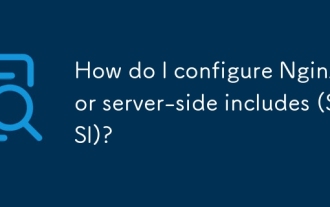 サーバーサイドを含む(SSI)のnginxを構成するにはどうすればよいですか?
Mar 17, 2025 pm 05:06 PM
サーバーサイドを含む(SSI)のnginxを構成するにはどうすればよいですか?
Mar 17, 2025 pm 05:06 PM
この記事では、サーバーサイドのnginxの構成(SSI)、パフォーマンスへの影響、動的コンテンツにSSIを使用し、nginx.wordカウントの一般的なSSI問題のトラブルシューティング:159について説明します。
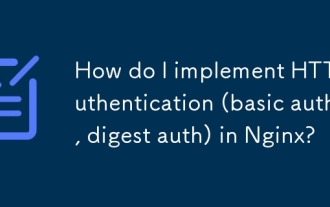 NginxにHTTP認証(Basic Auth、Digest Auth)を実装するにはどうすればよいですか?
Mar 17, 2025 pm 05:03 PM
NginxにHTTP認証(Basic Auth、Digest Auth)を実装するにはどうすればよいですか?
Mar 17, 2025 pm 05:03 PM
この記事では、基本的な方法とダイジェスト方法を使用して、NginxでHTTP認証の実装を行い、セットアップの手順とセキュリティへの影響を詳述しています。また、ユーザー管理に認証領域を使用してカバーし、認証METHの組み合わせを提案する
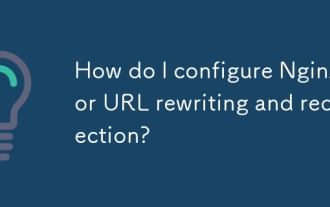 URLの書き換えとリダイレクトにnginxを構成するにはどうすればよいですか?
Mar 17, 2025 pm 05:02 PM
URLの書き換えとリダイレクトにnginxを構成するにはどうすればよいですか?
Mar 17, 2025 pm 05:02 PM
この記事では、URLの書き換えとリダイレクトのためのNginxの構成、ステップとベストプラクティスの詳細について説明します。効果的なURL管理を確保するための一般的な間違いとテスト方法に対処します。
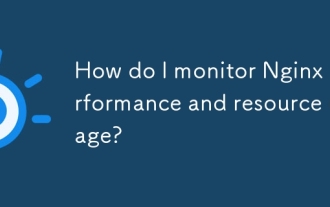 NGINXのパフォーマンスとリソースの使用を監視するにはどうすればよいですか?
Mar 17, 2025 pm 05:08 PM
NGINXのパフォーマンスとリソースの使用を監視するにはどうすればよいですか?
Mar 17, 2025 pm 05:08 PM
この記事では、Nginxのパフォーマンスの監視と最適化について説明し、Nginxのステータスページ、システムレベルの監視、PrometheusやGrafanaなどのサードパーティソリューションなどのツールの使用に焦点を当てています。パフォーマンスオプティザのベストプラクティスを強調しています
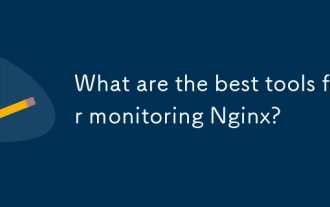 Nginxを監視するための最良のツールは何ですか?
Mar 17, 2025 pm 05:09 PM
Nginxを監視するための最良のツールは何ですか?
Mar 17, 2025 pm 05:09 PM
この記事では、DataDog、New Relic、Nginx AmplifyなどのトップNginx監視ツールについて説明し、リアルタイムの監視、アラート、およびサーバーのパフォーマンスを強化するための詳細なメトリックの機能に焦点を当てています。
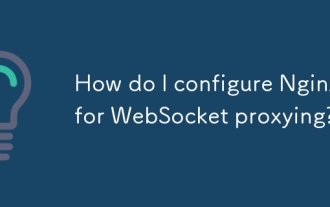 Websocketプロキシにnginxを構成するにはどうすればよいですか?
Mar 17, 2025 pm 05:01 PM
Websocketプロキシにnginxを構成するにはどうすればよいですか?
Mar 17, 2025 pm 05:01 PM
記事では、WebSocketのプロキシのNGINXの構成、必要な設定の詳細、および成功したWebSocket接続のためのトラブルシューティング手順(159文字)について説明します。
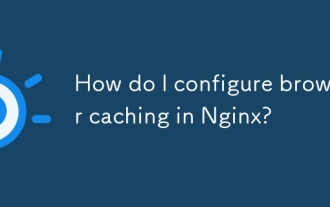 nginxでブラウザキャッシュを構成するにはどうすればよいですか?
Mar 17, 2025 pm 04:58 PM
nginxでブラウザキャッシュを構成するにはどうすればよいですか?
Mar 17, 2025 pm 04:58 PM
この記事では、nginxでのブラウザキャッシュの構成、キャッシュをセットアップする手順、サーバーの負荷の削減や負荷時間の速度などの利点、検証方法について説明します。また、コンテンツタイプに基づいてキャッシュ設定を更新することについてもアドバイスしています




